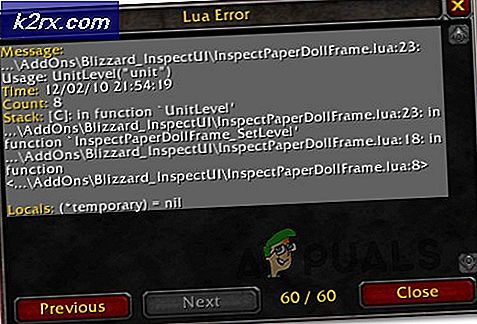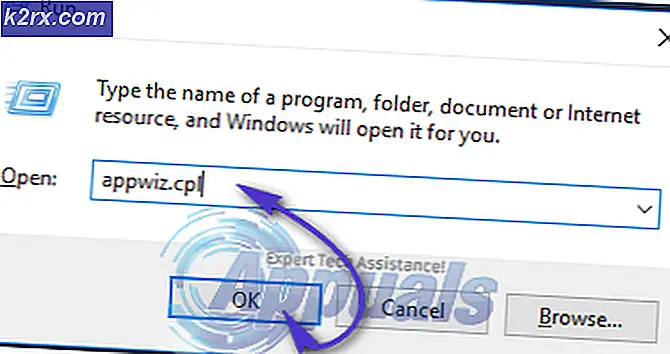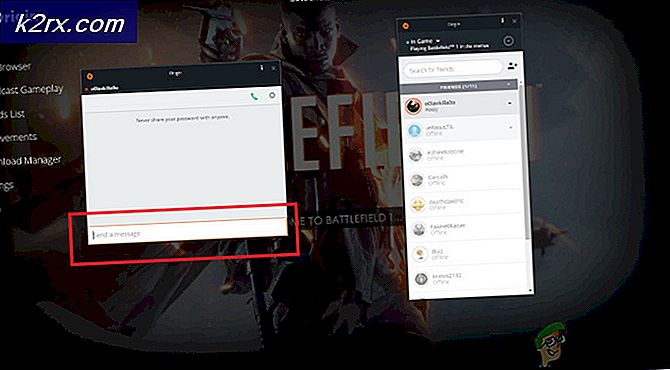การแก้ไข: WindowsStore.admx ข้อผิดพลาดในตัวแก้ไขนโยบายกลุ่มภายใน
หลังจากติดตั้งการปรับปรุงที่สะสมของ Windows สำหรับเดือนเมษายน 2016 - KB3147458 - มีโอกาสที่คุณอาจได้รับผลกระทบจากปัญหาที่เกิดข้อผิดพลาดระบุว่าไม่พบแหล่งข้อมูลเฉพาะที่เกี่ยวข้องกับไฟล์ WindowsStore.admx ข้อความแสดงข้อผิดพลาดเต็มอ่าน:
ไม่พบแหล่งข้อมูล '$ (string.RequirePrivateStoreOnly)' ในแอตทริบิวต์ displayName ไฟล์ C: \ WINDOWS \ PolicyDefinitions \ WindowsStore.admx บรรทัดที่ 140 คอลัมน์ 9
ข้อความแสดงข้อผิดพลาดนี้แม้ว่าจะก่อให้เกิดความยุ่งยาก แต่ก็ไม่ใหญ่เกินไปที่จะทำให้ปัญหานี้หายไปและกลับมาและเมื่อถูกไล่ออกไปเป็นครั้งที่สองแล้วผู้ใช้ที่ได้รับผลกระทบจะมีอิสระในการทำธุรกิจใน ท้องถิ่น ตัวแก้ไขนโยบายกลุ่ม อย่างไรก็ตามปัญหาที่แท้จริงเกิดขึ้นคือในส่วนของปัญหานี้โฟลเดอร์ Store ภายใต้ User Configuration > Computer Configuration > Windows Components ใน Local Group Policy Editor จะหายไป
เคล็ดลับ Pro: ก่อนที่จะดำเนินการตามขั้นตอนที่ระบุไว้และอธิบายไว้ด้านบนให้ไปที่ C: \ Windows \ PolicyDefinitions \ และคัดลอกไฟล์ชื่อ WindowsStore.admx ไปยังตำแหน่งที่ปลอดภัยเพื่อสำรองข้อมูลไปยังตำแหน่งเดิมในเหตุการณ์ ว่ามีอะไรผิดพลาด
ในขณะที่ผู้ใช้ Windows 10 สามารถรับมือกับการยกเลิกข้อความแสดงข้อผิดพลาดสองข้อเมื่อเปิดใช้ Local Group Policy Editor โฟลเดอร์ทั้งหมดของนโยบายจะหายไปเป็นปัญหาใหญ่ ปัญหานี้อาจเกิดจากการปรับปรุง KB3147458 ได้เพิ่มการตั้งค่านโยบายใหม่ไปยังแฟ้ม WindowsStore.admx แต่ไม่สามารถเพิ่มรหัสสายอักขระที่สอดคล้องกับแฟ้ม WindowsStore.adml เมื่อปัญหานี้เกิดขึ้นครั้งแรกผู้ใช้ที่ได้รับผลกระทบเพียงถอนการติดตั้งการปรับปรุง KB3147458 และซ่อนข้อมูลดังกล่าวโดยคาดหมายว่าจะมีการอัปเดต Windows อีกอันซึ่งจะช่วยแก้ไขปัญหาดังกล่าวได้เสมือนว่า Microsoft ตระหนักถึงข้อผิดพลาดนี้เกือบจะทันที โชคดีที่ภายในหนึ่งเดือนหลังจากมีปัญหานี้ Microsoft ได้เปิดตัวการอัปเดต Windows ซึ่งมีการแก้ไขมากกว่าที่สามารถทำงานได้
PRO TIP: หากปัญหาเกิดขึ้นกับคอมพิวเตอร์หรือแล็ปท็อป / โน้ตบุ๊คคุณควรลองใช้ซอฟต์แวร์ Reimage Plus ซึ่งสามารถสแกนที่เก็บข้อมูลและแทนที่ไฟล์ที่เสียหายได้ วิธีนี้ใช้ได้ผลในกรณีส่วนใหญ่เนื่องจากปัญหาเกิดจากความเสียหายของระบบ คุณสามารถดาวน์โหลด Reimage Plus โดยคลิกที่นี่อย่างไรก็ตามถ้าคุณไม่สามารถติดตั้งการปรับปรุง Windows ที่แก้ไขปัญหานี้หรือถ้าคุณยังคงประสบปัญหานี้แม้หลังจากติดตั้งโปรแกรมปรับปรุง Windows ทั้งหมดที่มีอยู่นี่คือสิ่งที่คุณต้องทำเพื่อแก้ไขปัญหานี้:
คลิกขวาที่ Start Menu เพื่อเปิด เมนู WinX
คลิก Command Prompt (Admin) เพื่อเรียกใช้ Command Prompt ที่มีสิทธิพิเศษระดับผู้ดูแลระบบ
ทีละคำพิมพ์คำสั่งต่อไปนี้โดยกด Enter หลังจากแต่ละอันและรอคำสั่งหนึ่งคำที่จะทำสำเร็จก่อนที่จะพิมพ์คำสั่งต่อไป:
takeown / f C: \ Windows \ PolicyDefinitions \ WindowsStore.admx
icacls C: \ Windows \ PolicyDefinitions \ WindowsStore.admx / grant ผู้ดูแลระบบ: F
notepad C: \ Windows \ PolicyDefinitions \ WindowsStore.admx
เมื่อ Notepad เปิดตัวให้กด Ctrl + G พิมพ์ 133 ในฟิลด์ Line number และกด Enter
เลือกเนื้อหาทั้งหมดของบรรทัด 133 - 166 (รวมบรรทัดทั้ง 133 และ 166 ) และกด Delete
หมายเหตุ: ในกรณีที่คุณยังไม่ได้รับสิ่งที่จำเป็นต้องลบต่อไปนี้คือบรรทัดทั้งหมดที่ต้องล้าง:
กด Ctrl + S เพื่อบันทึกการเปลี่ยนแปลงที่คุณทำลงในไฟล์ admx แล้วปิด Notepad
กลับไปที่ Command Prompt ยกระดับพิมพ์คำสั่งต่อไปนี้แล้วกด Enter เพื่อคืนค่าความเป็นเจ้าของไฟล์ admx กลับไป TrustedInstaller
icacls C: \ Windows \ PolicyDefinitions \ WindowsStore.admx / setowner NT บริการ \ TrustedInstaller
เมื่อบรรทัดคำสั่งเสร็จเรียบร้อยแล้วคุณสามารถปิด Command Prompt ที่ ยกระดับได้และ รีสตาร์ท เครื่องคอมพิวเตอร์ของคุณ เมื่อคอมพิวเตอร์เริ่มระบบใหม่คุณจะไม่ได้รับข้อความแสดงข้อผิดพลาดใด ๆ อีกเมื่อเปิดตัว Local Group Policy Editor และโฟลเดอร์ Store ของนโยบายควรกลับมาอยู่ในตำแหน่งอีกครั้ง
PRO TIP: หากปัญหาเกิดขึ้นกับคอมพิวเตอร์หรือแล็ปท็อป / โน้ตบุ๊คคุณควรลองใช้ซอฟต์แวร์ Reimage Plus ซึ่งสามารถสแกนที่เก็บข้อมูลและแทนที่ไฟล์ที่เสียหายได้ วิธีนี้ใช้ได้ผลในกรณีส่วนใหญ่เนื่องจากปัญหาเกิดจากความเสียหายของระบบ คุณสามารถดาวน์โหลด Reimage Plus โดยคลิกที่นี่